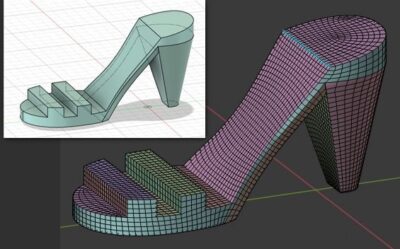(約 4,200文字の記事です。)
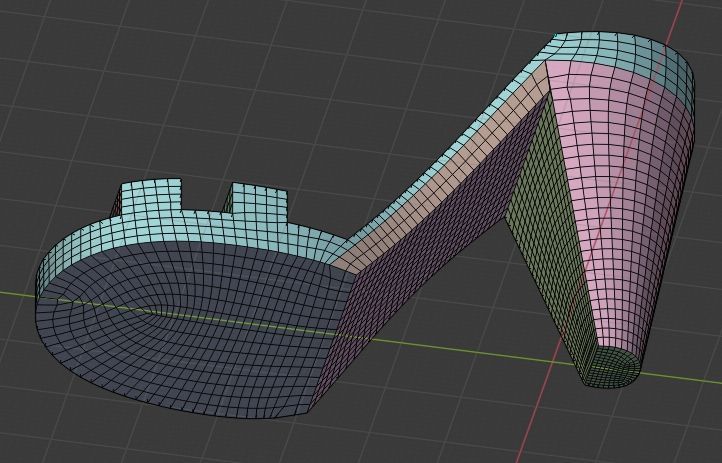
リトポ時のメッシュの捩れ(よじれ)・捻れ(ねじれ)を防いで綺麗なトポロジが欲しい。BlenderのQuad Remesher、そのままだとお手軽だが境界線情報を指定できそうもない。だが実際にはマテリアルを使って境界線情報を手動で指定できる。普通にやると面倒だが、そこをできるだけ楽してエッジを指定する方法です。
ZbrushのZRemesherみたいに簡単にポリグループを指定できないか?ということでZbrushを使って簡単にマテリアルを指定してQuad Remesherを上手く使う方法のご紹介。
Blender上で頂点選択は割と簡単だが、マテリアルを1つずつ作っては選択&割り当て、の繰り返しはちょっとだるい。
だがBlenderのみでもできる。もちろん有料アドオンのQuad Remesherを買うか体験版が必要ですが。。。
今回はBlenderのみでの作業の手間よりも効率のよいZbrushのポリグループを使って手抜きをするだけ。
元のメッシュを用意
今回は過去にFusion 360で作ったハイヒールを再びテスト。
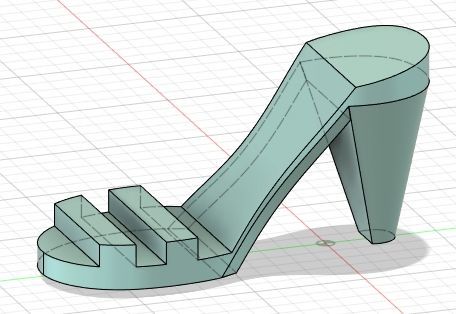
Zbrush上でポリグループ分け
これはコツコツやるしかない。もちろん法線に基づくオートグループ化を使うのは当然として。
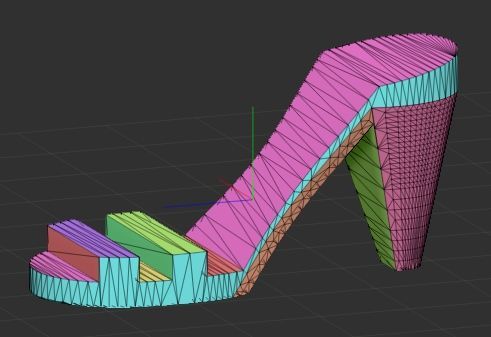
それでもZModelerブラシにしてALT+クリック、ドラッグを駆使すれば塗るように手動でポリグループを作れるのは楽。
今回、ZbrushからのFBXエクスポートでマテリアルとポリグループの相互変換ができることを覚えていたのでそれを便利に使います。
FBXのオプションを使ってポリグループをマテリアルに変換
後は画像をご覧下さい。
オプションのカメラ項目2箇所はOFFでもいいと思います。ONでも無害ですが。
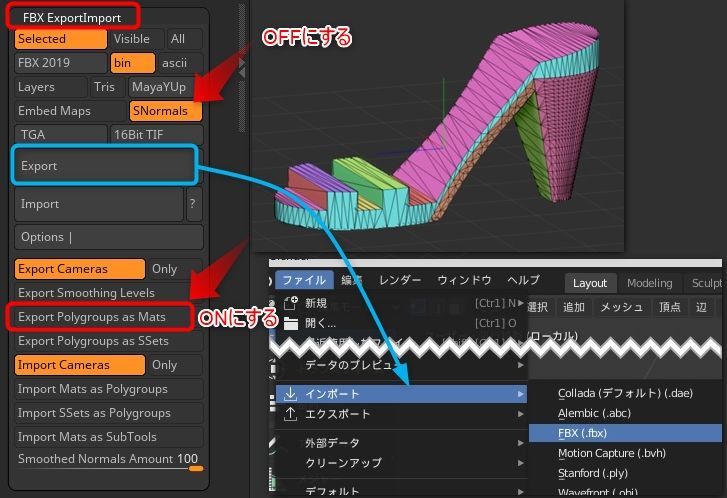
インポート時のサイズは多分小さいと思うのでお好みで拡大調整してください。(サイズの話は割愛)
で、マテリアルを見るとポリグループがマテリアルに置き換わっています。
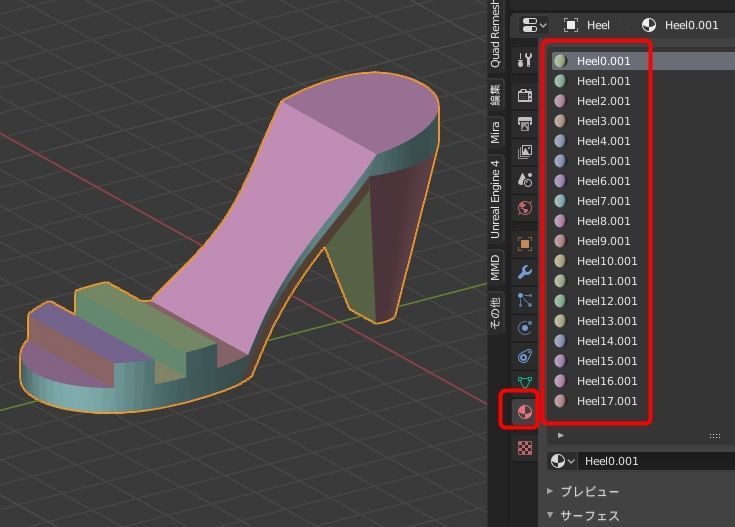
あとはQuad Remesherでマテリアルごとに境界情報を取得させる設定にして、
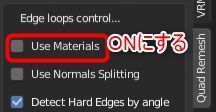
リメッシュボタンをワンクリック。
ポリゴン数もデフォルトの5,000のままです。
レッツQuad Remesher!
Before
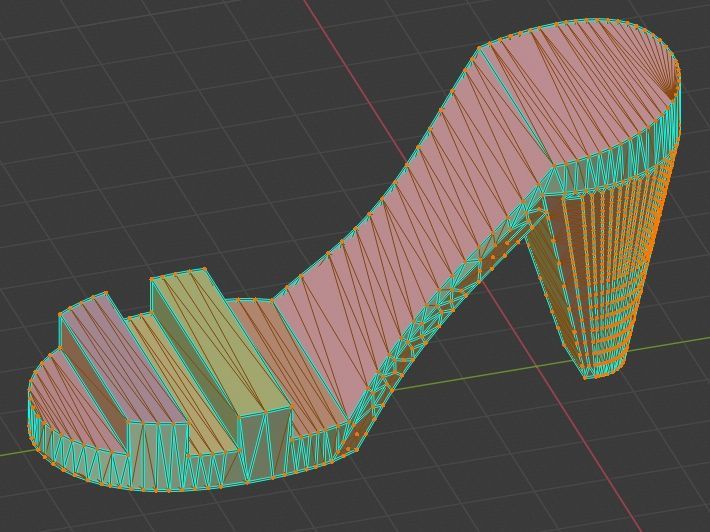
After
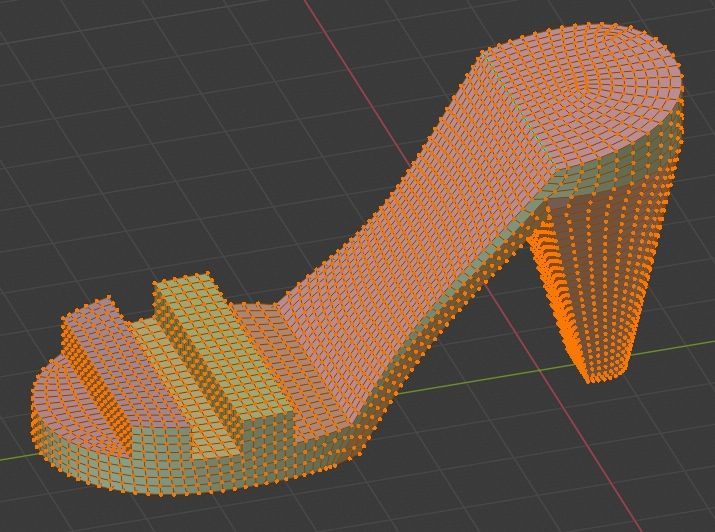
おおおおぉぉぉっ!
ちなみに見た目の比較はこちら。うん、全く問題ない。
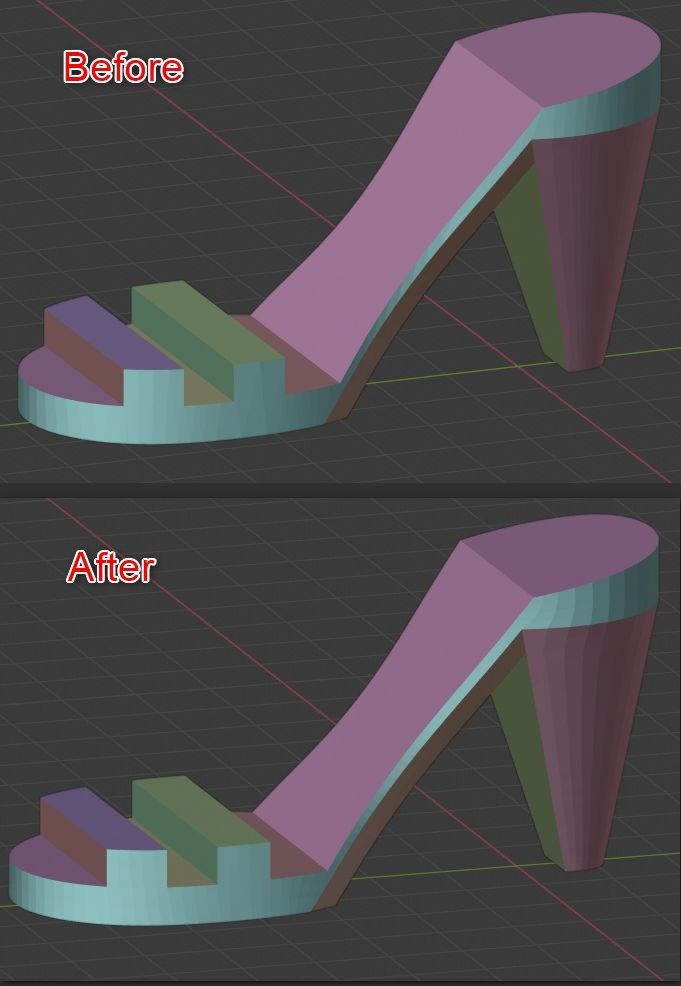
境界線情報の有無と結果の比較
以前のテストでは境界線情報を送らず、単純にリメッシュボタンを押しただけ、100%純粋にワンクリックしただけの結果はこちら。
エッジのねじれができてしまった。
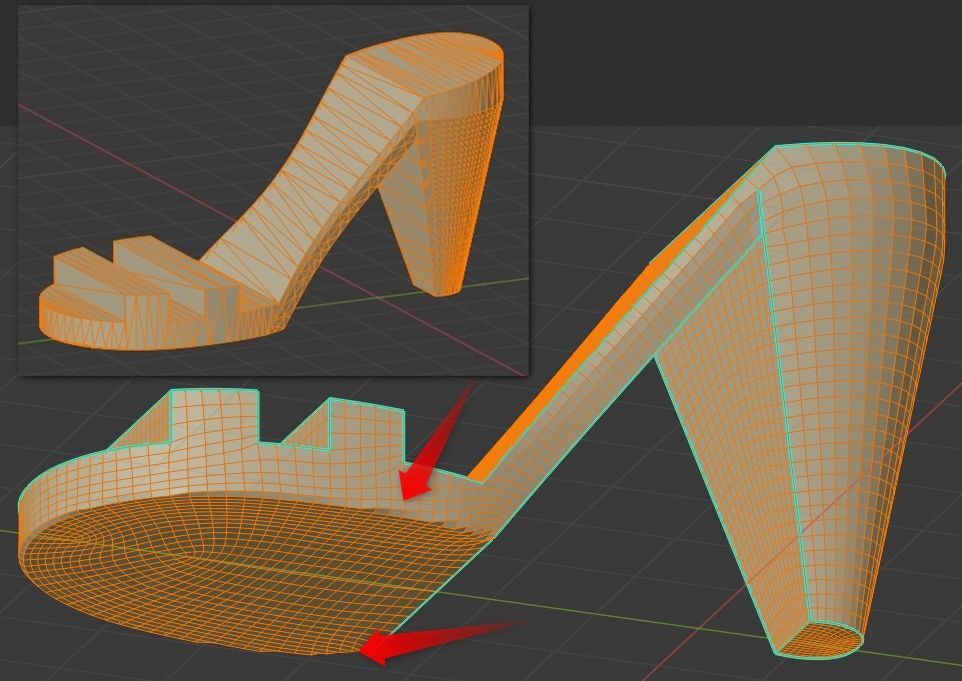
で、今回、ポリグループ→マテリアル→境界線情報を付した状態でワンクリックした結果がこちら。
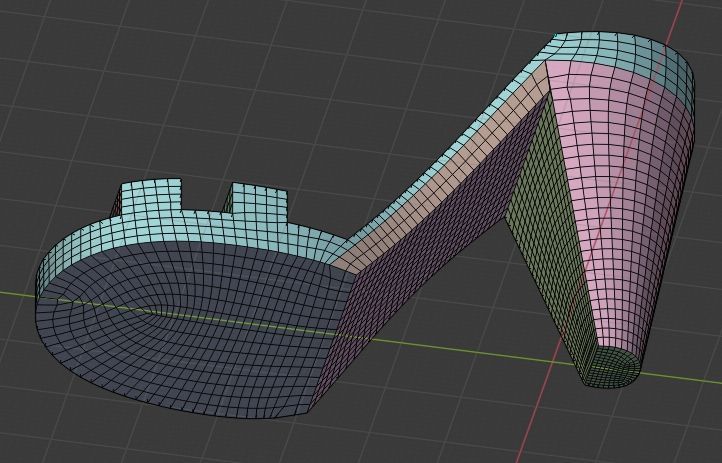
直っているね。
Quad Remesherはもともとハードサーフェスの平面処理に強く、平面は平面のままエッジをしっかりキープしてくれるのが特徴。で、そのエッジ指定をマテリアル領域で指定することできっちりとエッジを保ったまま四角ポリゴン化してくれる。そのマテリアル領域を、Zbrushの自動ポリグループ機能と手動塗りとを駆使してFBX経由すれば、割と簡単に境界線情報を送れる。この仕上がりを見れば、その手間は全く惜しくないと感じる。
ZRemesherでも綺麗に見える
ではZRemesherはというと、これまた綺麗にできる。ハードエッジ造形ならばエッジの情報をエンジンに送ることができればZRemesherもQuad Remesherも大差ない。
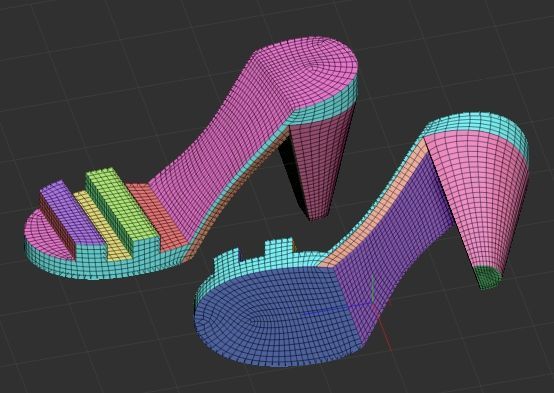
そう見えたのだが。
エッジ指定の手間暇をかければ大差なし?
これをやればZRemesherもQuad Remesherも一見するとほとんど差は無いと感じる。以前の記事では「ワンクリック勝負」だったため、Quad Remesherが上だと思った。今回のようにエッジを指定した半手動リトポになると、その差は縮む。
だったらZbrush上でポリグループ分けが終わったらそのままZRemesherかけた方が早くね?と思った。だが、メッシュを観察してい気がついた事がある。
もしZbrush上でポリグループ分けしてそのままZRemesherをかけてみて何も問題が無いならそれが一番早いだろう。否定しない。楽だしね。シンプルな形状ならばポリグループ分け+ZRemesherが最速だろう。
ただ、複雑な形状のリトポになると私は少し不安を感じる。細部について本当にメッシュに異常がないかという不安。
ただし今回の件だけかも知れないので一概には言えない。あくまでもそういう場合もあるという参考程度に留めて欲しい。
後は各自の判断でお好みで使えばいい。リトポエンジンとしてどちらが優れているという記事ではない。
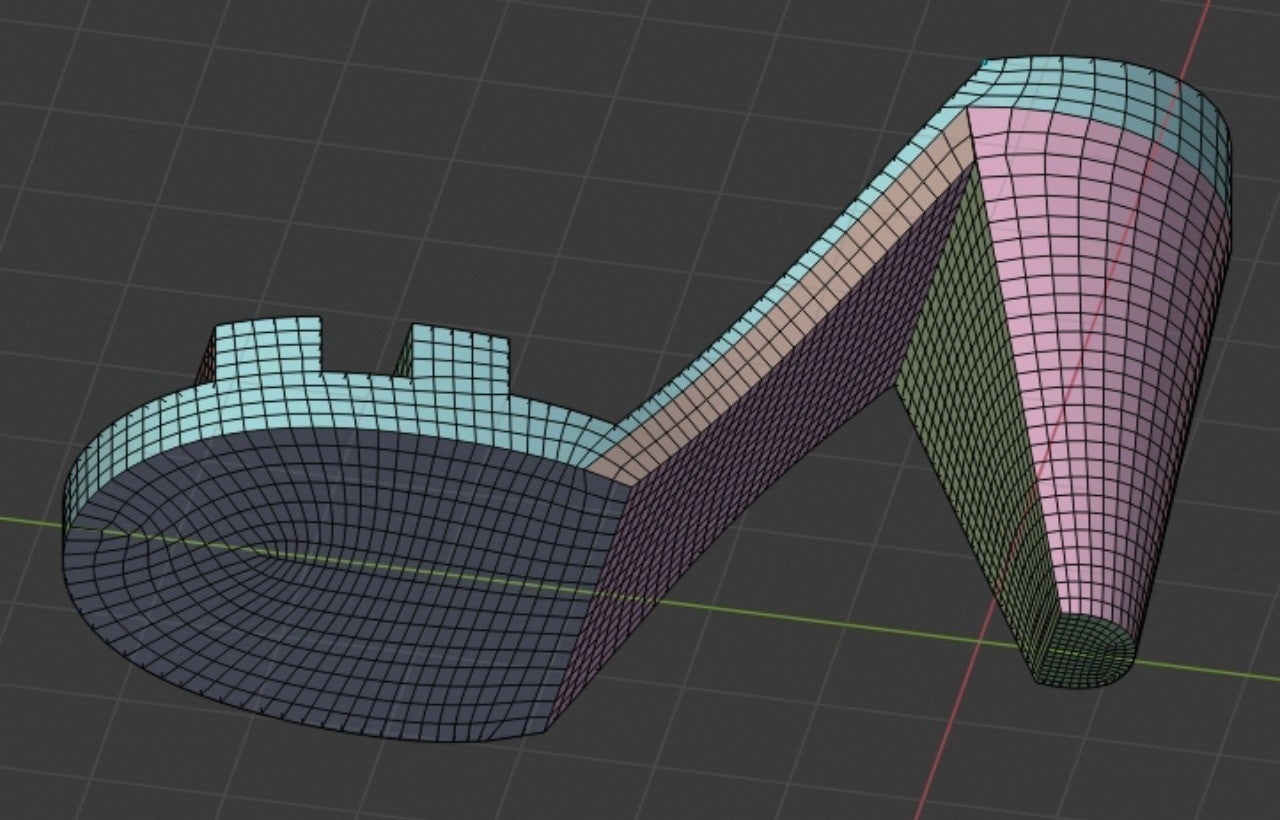
(注意)
あなたが何を使うかは自由だし、それについて私は言及しない。
お好きな方を使えばいい。それだけのことです。
だがここは私のブログなので、私の意見を最後に書いて締めようと思う。
平面ベースのローポリリメッシュならQuad Remesherがおすすめ
もちろんZRemesherを使ってもいいと思うが、私見ではあるが、平面の真っ平ら具合のキープの状態を見るとQuad Remesherが上だと感じる。
今回のようにハードエッジで囲まれた領域ならば差は無いように見えるが、実は差はある。根拠は有料記事をご覧下さい。
また前回の記事のようにハードエッジが全く存在しない=ラウンドエッジで囲まれた平面領域のリトポの比較になるとQuad Remesherの平面認識力が魅力だ。
Quad Remesherは平面部分は本当に真っ平らを保ってくれるから。ZRemesherではラウンドエッジに囲まれた平面部分や、ポリグループ分けによるエッジ指定していないハードエッジでごく一部の頂点が波打ったりすることがあって、それが結構嫌だった。シンプルな形なのにいちいちハードエッジに全部ポリグループ分けが必要なのかと思うと結構うんざりする。なのでQuad Remesherの仕上がりが好みだし、ハードサーフェスに強いという印象は変わらない。
好みの問題だと思うのであとは各自がよく使う素材を使ってQuad RemesherとZRemesherの両方を試して好きな方を使えばいいと思う。
リトポエンジンとしてどちらが優れているとかという記事ではない。両者に得手不得手は必ずある。なので各自の好みで使い分ければいい。
私の感想としては、エッジがきっちりのハードサーフェスについてはQuad Remesherの仕上がりが好みである、というだけだ。
あと、シンプルな形なら本当にワンクリックで好みの形になるのも嬉しいポイント。
複雑な形を綺麗にリトポするための手間は、どちらを使っても大体同じで、仕上がりの方が重要ならば色々と手を加えるしかない。後は仕上がりの好みの問題ね。
両方試して細かい所、気になるところをチェックしてみれば自ずと答えが出ると思う。
というわけで、平面ベースのローポリのリトポにはBlenderのQuad Remesherという手段もあるよ、という紹介記事でした。
今回の創作活動は約2時間30分(累積 約1,465時間)
(522回目のブログ更新)
筆者はAmazonアソシエイト・プログラムに参加しています。(Amazon様の商品を宣伝することで紹介料をAmazon様から頂けるという大変ありがたい仕組みのこと。)
以下の商品名や画像アイコンをクリックしてからAmazon様で何かお買物をして頂ければそのご購入総額の1~2%が私に寄付されます。クリック後に別の商品のご購入でもOKです!誰が何を買ったかは私に通知されませんのでご安心下さい😊
また当サイトは楽天アフィリエイト、バリューコマース Yahoo!ショッピング アフィリエイト、および第三者配信の広告サービス(Googleアドセンス)を利用しています。